2018年“全国教师管理信息系统”平台操作使用说明
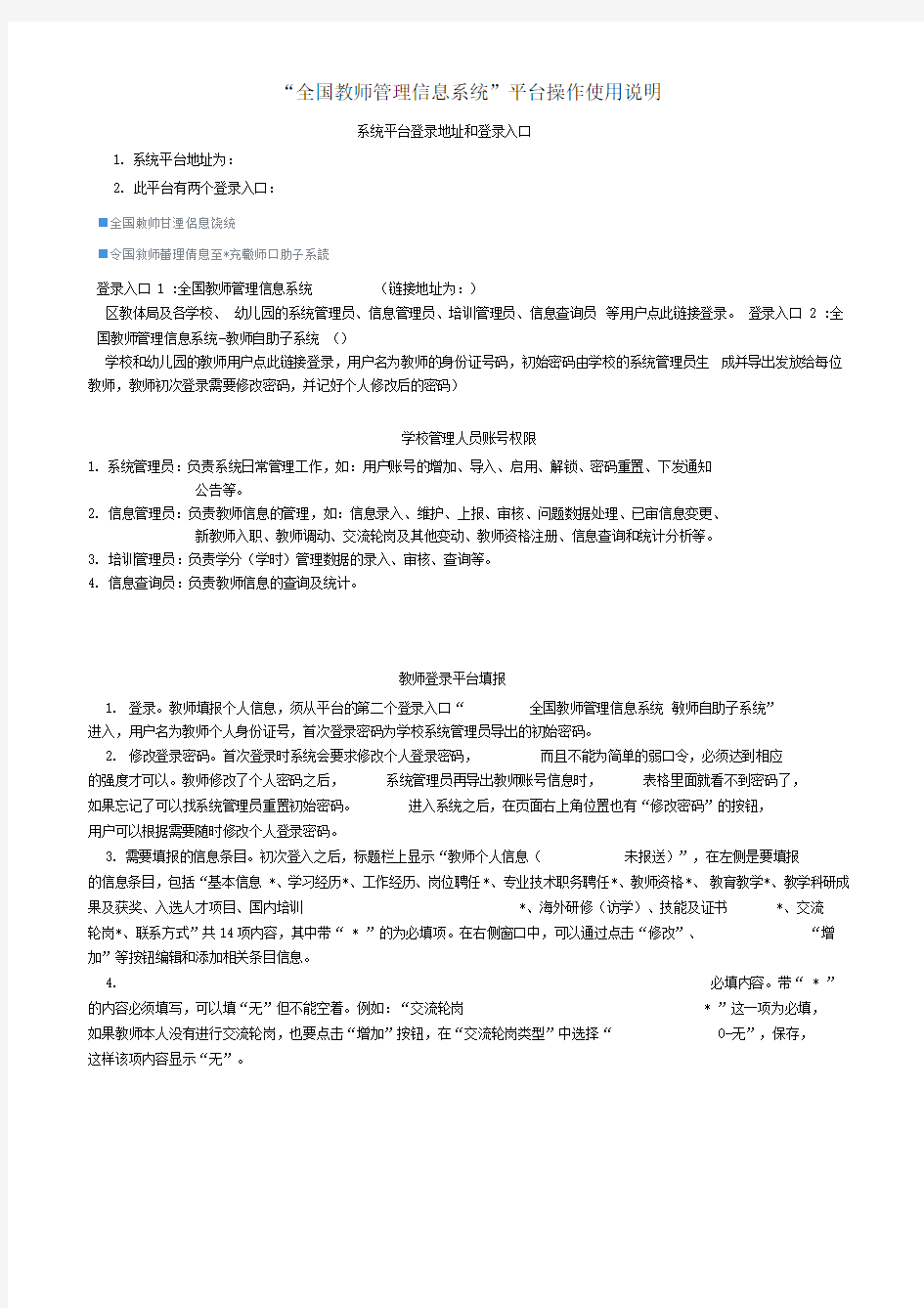

“全国教师管理信息系统”平台操作使用说明
系统平台登录地址和登录入口
1.系统平台地址为:
2.此平台有两个登录入口:
■全国敕帅甘湮侶息饶统
■令国敘师蕾理倩息至*充轍师口肋子系読
登录入口 1 :全国教师管理信息系统(链接地址为:)
区教体局及各学校、幼儿园的系统管理员、信息管理员、培训管理员、信息查询员等用户点此链接登录。登录入口 2 :全国教师管理信息系统-教师自助子系统()
学校和幼儿园的教师用户点此链接登录,用户名为教师的身份证号码,初始密码由学校的系统管理员生成并导出发放给每位教师,教师初次登录需要修改密码,并记好个人修改后的密码)
学校管理人员账号权限
1.系统管理员:负责系统日常管理工作,如:用户账号的增加、导入、启用、解锁、密码重置、下发通知
公告等。
2.信息管理员:负责教师信息的管理,如:信息录入、维护、上报、审核、问题数据处理、已审信息变更、
新教师入职、教师调动、交流轮岗及其他变动、教师资格注册、信息查询和统计分析等。
3.培训管理员:负责学分(学时)管理数据的录入、审核、查询等。
4.信息查询员:负责教师信息的查询及统计。
教师登录平台填报
1.登录。教师填报个人信息,须从平台的第二个登录入口“全国教师管理信息系统敏师自助子系统”
进入,用户名为教师个人身份证号,首次登录密码为学校系统管理员导出的初始密码。
2.修改登录密码。首次登录时系统会要求修改个人登录密码,而且不能为简单的弱口令,必须达到相应
的强度才可以。教师修改了个人密码之后,系统管理员再导出教师账号信息时,表格里面就看不到密码了,
如果忘记了可以找系统管理员重置初始密码。进入系统之后,在页面右上角位置也有“修改密码”的按钮,
用户可以根据需要随时修改个人登录密码。
3.需要填报的信息条目。初次登入之后,标题栏上显示“教师个人信息(未报送)”,在左侧是要填报
的信息条目,包括“基本信息*、学习经历*、工作经历、岗位聘任*、专业技术职务聘任*、教师资格*、教育教学*、教学科研成果及获奖、入选人才项目、国内培训*、海外研修(访学)、技能及证书*、交流
轮岗*、联系方式”共14项内容,其中带“ * ”的为必填项。在右侧窗口中,可以通过点击“修改”、“增加”等按钮编辑和添加相关条目信息。
4.必填内容。带“ * ”的内容必须填写,可以填“无”但不能空着。例如:“交流轮岗* ”这一项为必填,
如果教师本人没有进行交流轮岗,也要点击“增加”按钮,在“交流轮岗类型”中选择“0-无”,保存,
这样该项内容显示“无”。
5?修改与删除操作。如果填写的内容有误,需要修改或删掉,可以勾选该项内容,点击“编辑”或“删 除”进行操作。
6. 完整性检查。点击窗口右上角的“完整性检查”按钮,系统可以给用户提示哪些信息填写不完整。
7. 退出系统。点击页面右上角“注销”按钮,退出系统。
注:教师信息除了可以本人登录平台方式填报,也可以通过学校信息管理员下载
excel 数据模板进行填报,
然后交由学校信息管理员统一导入到平台上。 信息管理员操作(以信息管理员账号登录)
一、教师信息管理
1.
信息首次录入。用于数据采集阶段教师数据的手工录入或下载
excel 模板填报后导入。 (1) 点击左侧“信息首次录入”,右侧出现 查询区和列表区两个窗口。在查询区窗口可以输入相应的 查询条件(点击右上角“更多条件”可以添加更多查询条件),点击“查询”按钮,符合条件的记录会在
列表区窗口显示。 在列表区窗口的工具栏中,有“ 新增”、“编辑”、“删除”、“导入”、“导出
“报送”、“统计”等功能按钮。
(2) 在列表区点“新增”可以手工添加教师信息。
(3) 编辑和删除。 “编辑”、“删除”等功能在使用前须先在列表区勾选要执行该操作的教师(只 能勾选未报送或审核未通过的,且“编辑”功能只能勾选一个)才可点击执行。
(4) 下载模板。点“导入”功能,会出现“上传文件”和“上传历史记录”两个窗口,在下面的“上
传历史记录”窗口右上角位置有一个“下载模板”按钮,点击可以下载 excel 数据模板。
is 獅啊工I (会酣)
m|下叢
? 七吳骨版G 也甘无irE 注意下载导入模板时,如果之前已有部分教师登录平台填报了数据,可以根据需要勾选“模板中包含 数据”、“子表模板中包含无数据的教师”,这样下载的模板中就会包含有已经填报的部分数据。
说明:“基本信息”为“主表”,子表是指“基础信息”之外的其他表,如:“学习经历”、“工作 经历”等等。
(5)模板文件的使用。为进行数据校验以及便于填报, Excel 模板使用了宏及控件,模板文件要使用
微软office2003以上版本打开,不要用 wps 表格打开,否则可能无法使用宏。打开模板文件后,在左上角 可以看到需要启用宏的提示(不同版本提示信息可能有所不同,女口
先点击该提示并启用宏,然后在根据要求填写表格内容,填完之后可以点击模
板中的“开始检查”按钮,
对填报数据进行检查,并会将结果显示在“检查结果”表中,可以打开查看错误信息。检查无误之office2013显示的是“启用内容”),
后可以交由学校信息管理员将数据导入到平台中。
(6)模板的导入。点“导入”功能,在“上传文件”窗口中,点选择文件,选择要导入的数据文件,并根据需要在上方选择子表处理方式(是“不删除已有数据追加”,还是”删除已有数据再追加”),然后点“上传”即可。上传时若有一条数据验证失败,整个文件将导入失败,可通过点击“查看详情”查看导入失败的具体原因。
(7)统计。点击“统计”,然后点“立即统计”,即可统计出本校教师信息录入的完整情况。
(8)报送和全部报送。在确认教师信息已达到报送要求(可通过立即统计来查看,“满足报送要求” 列会显示是否到达报送要求)后,勾选出需要报送的一条或多条数据(只能勾选未报送或审核未通过的数据),点击“报送”按钮,确定后即可将数据报送。“全部报送”功能是针对未报送和审核未通过的教师信息进行批量报送,操作之后系统会提示报送成功和报送失败的条数。教师信息报送后经各级审核通过后生成个人标识码。
2.问题数据处理。该功能用于处理查重(全省和全国)出现问题或公安部身份认证出现问题的信息,数据来源可能是信息首次录入,新教师入职等入口。问题数据处理中包括“同组问题数据查看”、“修改”、“佐证”、“删除”、“驳回” 等功能,在窗口中勾选记录之后即可点击按钮操作。
“佐证”功能:用户如果认为某条记录确实没有错误,可以提供相关证明材料对问题数据进行佐证(即证明本条记录无误),先勾选需要佐证的记录,然后点击“佐证”按钮,可以上传多个证明材料的附件。
“驳回”功能:针对已报送的操作状态为“未处理”和“审核未通过”、数据来源为“非教师有效信息”的问题数据做驳回处理,会将本条已报送的信息重新驳回,使其转为“审核未通过”的信息,待修改并确认数据无误后可重新报送。
3.日常维护该功能用于维护有个人标识码的、除基本信息外的教师信息,如工作经历、学习经历等。例如:系统中教师的学历提升,需要增加学历信息,可通过该功能来实现。日常维护提供手工录入和下载 excel 模板导入数据两种方式来完成,录入之后需对数据进行报送,通过学校及教育主管部门审核后才能生效。(详细步骤可点击“帮助”按钮或查阅操作手册)
4.教师信息审核
勾选需要审核的数据(一条或多条),点击“审核”按钮进入到审核页面,选择审核结果(通过 /驳回),输入审核意见,点击“确定”按钮即可。点击姓名可以查看单条记录的详情,在详情页面也可进行审核。
5.已审信息变更用于处理教师信息发生变化且不能通过日常维护来实现变更的或数据录入错的情况。
( 1)变更申请点“新增”,选择教师,根据页面信息在“修改后的值”列或“修改后”后面的行中录入变更的数据信息。信息变更的新增、修改和查看界面标会标记出信息变更前、后的不同。在修改后的栏目下选择待变更的记录,可点击“编辑”、“还原”、“删除”、“保存”、“报送”等操作。
注:基本信息变更申请页面中的红字表示是该项是受控字段。若修改了受控字段,需要上级机构审核通过才能生效;若未修改受控字段,变更申请在本校审核通过后即可生效。
(2)变更审核点击“变更审核”,若有待办事项,可选择某条记录,点击姓名可查看具体信息,默认显示变更的内容,也可点击底部的“显示全部”按钮,显示此记录的全部信息。勾选需要审核的数据(一条或多条),点击“审核”按钮,选择审核结果(通过/驳回),输入审核意见,点击“确定”按钮即可。
(3)变更情况查询进入查询页面后,在查询区输入查询条件(可同时设置多条件查询),点击“查询”按钮即可。
二、变动管理
1.新教师入职管理主要是对学校新录入的教师进行登记、审核、以及查询。包括无教师信息、省内有教师信息、省外有教师信息三种情况的新教师入职。主要流程是学校用户(信息管理员)对新录入教师进行登记(分三种情况),报送后由学校以及上级教育部门用户依次审核(学校审核是必须的,上级教育部门是否审核以及审核到什么级别都是根据流程配置来确定),全部审核通过,即完成新教师入职手续。(详细步骤可点击“帮助”按钮或查阅操作手册)
2.教师调动管理用于教师在学校间的调动管理,分为省内调动和跨省调动两种情况,目前跨省调动功能因没有启用安全访问通道,暂时还无法使用,只能使用省内调动。
教师调动的发起方为调入学校的信息管理员。操作流程如下:调入学校申请--->调入学校审核 -->调入学校教育主管部门审核 --->调出学校审核 --->调出学校教育主管部门审核 --->调档。
其中任何一个级别的审核未通过,教师的调动都将终止,只有完成了调档操作后,才会对教师的信息转移。(详细步骤可点击“帮助”按钮或查阅操作手册)
3.交流轮岗管理区分两种轮岗类型:人走关系不走(类似现有的交流轮岗)、人走关系走(类似现有的调动),关系所在单位维护教师信息,另外一个学校能看到教师的信息。
注:“是否调动人事关系”为“否”时,需要教师所在的学校和学校上级审核即可;“是否调动人事关系”为“是”时,不仅仅需要教师所在的学校和学校上级审核,还需要调入学校及调入学校上级管理部门审核,才可审核通过。(详细步骤见操作手册)
4.其他变动管理用于对本校教师岗位变动情况进行处理,主要包括以下变动类型:借出到机关、借出到事业单位、长病假、进修、因公出国、停薪留职、待退休、待岗、下落不明、退休、离休、死亡、辞职、离职、开除、返岗等等。注:在所有审核通过后,系统会根据变动类型更新该教师信息中在岗情况,并对更新后的教师信息、其他变动记录进行备份。(详细步骤可点击“帮助”按钮或查阅操作手册)
三、资格注册管理
主要是对教师资格证的注册、审核和查询,教师资格证号码通常在首次注册后,每 5 年进行一次定期注册。
首次注册管理操作可以手动录入,也可以通过模板导入,首次注册审核、首次注册查询操作也与前面教师信息管理的操作类似。
定期注册时,选择教师资格证号码,系统会显示此号码在系统已存在的注册信息,填写完定期注册日期,系统会自动显示上次注册日期到定期注册日期之间的培训信息、年度考核和师德考核信息,培训记录也会按一定的折算规则和级别汇总学时学分,显示在培训信息统计栏,根据情况在“定期注册结论”下拉框中选择“合格、暂缓注册、不合格”,保存即可。定期注册审核、定期注册查询操作也与前面的审核、查询操作类似。(详细步骤可点击“帮助”按钮或查阅操作手册)
四、综合查询包括:常用查询、自定义查询、变动情况查询、历史数据查询、专项业务查询等功能,可设定查询
条件,查询和导出相关数据信息。(详细步骤可点击“帮助”按钮或查阅操作手册)
五、统计分析包括:数据监控(数据录入、更新、完整性情况)、常用报表和事业统计报表等功能。(详细步骤可点击“帮助”按钮或查阅操作手册)
六、系统管理
包括公告管理和审核、修改登录口令、个人信息、查看公告等几项功能。(详细步骤可点击“帮助” 按钮或查阅操作手册)
培训管理员操作(以培训管理员账号登录)
培训管理员主要负责学分(学时)管理数据的录入、审核、查询等,操作功能如下图所示:
斑11 字*
回培训机肉管理
倉顶目信覆登记
西顶目信團审按
Hl I负目信皂章徇
[=1项目禺戸营理
商学分浮印寸澄记
国学幼字时碎核
窗学分焊时渣洞
曰项曰信息调整登记
屋1嗫亘信意制整审核
囹萌冃信邑调整査啊
[?]学分〔学时碉整登记
P学务泮时调酷审檢
E1学分浮酣碉整直洵
* 口芋甘(宇EI寸凝计
亘垓珀训机恂统讦
1=)愜培训咬目统计
回趺字杭领计
丿二J字分〔字时年卜录
回补录曲育
囱补录审槪
區]补乘直询
a补秉说雀申谱
目补录调整审拔
向补耒调整晝询
详细操作步骤参见操作手册“第四部分--培训学分(学时)管理”,也可随时点击页面中的“帮助”按钮查询。
(最新最详细)全国教师管理信息系统填报指南
填报对象教师范围: ①学校有编制的教职工(含有编制的工勤人员); ②离退休教职工不采集,其中2016年11月退休的不采集。 注意:公办在编的按工资关系采集! 一、基本信息 1、姓名:按身份证姓名填写,姓名两个字的中间不能有空格。 2、曾用名:人事档案名字和身份证名字不一致的、或有曾用名的一律填到曾用名。 3、性别:里面有4个选项,但只填男或女。如证件上显示未知或者未说明的性别,按照证件选择。 4、教职工号可不填,也可学校自行编码,但校内不能重复。 5、国籍地区:中国。 6、身份证件类型:只填居民身份证。 7、身份证号:必须按身份证如实填写,并且只支持18位的居民身份证号码。身份证号码最后一位是x的、最好要大写X,而且输入法要半角。 8、出生日期:一般按身份证填写,如身份证出生日期与人事档案不一致的,填人事档案出生日期。 9、籍贯:如实填写至,指本人出生时祖父的居住地户口出生地,具体到区县一级。如:“福建省泉州市南安市” 10、出生地:必须填,以户口本上出生地为准。请选择到县级市或县,例如:“福建省泉州市南安市”。 11、民族:据实填报 12、政治面貌:默认群众。中共党员、中共预备党员、群众或其他民主党派,无党派民主人士:并非无党无派身份就是无党派人士,须填写相关登记表并经所在单位党组织或统战部门认定的。
13、婚姻情况:以民政局婚姻登记注册为准。未婚教师选择未婚,已婚教师要注意选择是初婚、再婚、复婚。离婚选择离婚。丧偶选择丧偶。 14、健康情况:一般选择健康或良好。 15、参加工作年月: 指计算工龄的开始时间(一般以第一次干部介绍信为准,无介绍信的以实际参加工作时间为准),请与工资管理人员核实。 16、进本校年月:公办教师以人事主管部门开具干部介绍信为准,无干部介绍信的以实际报到时间为准;民办教师以合同签订时间为准。 17、教职工来源:里面有招聘,军队转业、复员,调入、引进人才,其他,其中招聘又包括:应届毕业生、往届毕业生、民办教师转正、代课教师转正、其他招聘5个选项。 教职工来源并不是指教职工第一次参加工作时的来源,而是指经过什么形式来到本校参加工作的(完小小学的教师以到完小小学为准,不能以中心);如:现在在B学校,包分配或应聘时进的A学校,通过调动进了B学校,那么B学校录入此位教师时应该选择调入。 PS: 1、原在师范院校毕业分配的选择招聘应届毕业生; 2、1993年3月27日之前代课转正的填民办教师转正; 3、1993年3月27日之后至2008年8月代课转正的填代课教师转正; 4、随军选择其他 5、难以细分的可选填大类 18、教职工类别:专任教师、行政人员、教辅人员、工勤人员,凡未任课又不属于行政人员的填写教辅人员。(专任教师:指具有教师专技职务、聘任在教师岗位且享受教师工资待遇的人员。公办有任课的双肩挑行政人员和中层请选择专任教师。 19、是否在编:有编制的公办教师和工勤人员选择“是”。 20、用人形式:“人员是否在编”填“在编”时,该项不填。即公办教职工不填该项。 21、签订合同情况:包括未签合同、聘用合同、劳动合同、其他合同4项,如实填写,公办在职人员填聘用合同。
全国教师信息系统教师个人账号操作手册
教师个人具体操作 全国教师管理信息系统 河南省网址:https://www.360docs.net/doc/786505402.html,/ 教师个人账户,用户名就是教师的个人身份证号,密码是系统自动生成的,然后登录自助子系统在教师首次登录时系统就会强制要求更改密码。 如下图:
首次用系统自动生成的密码登录后系统就会强制要求更改密码,并且密码必包含数字,小写字母、大写字母或特殊字符在内的至少3种以上组合而成。设置密码成功后请教师个人务必牢记密码; 如果教师忘记密码,需要联系学校系统管理员,登录更改密码。 更改初始密码登录后,教师本人便可输入自己的详细信息,需要输入的信息有有17大项,为了减轻工作量,确保信息质量,教师本人只输入所有信息中的后面带红色* 字符的必填信息。岗位聘任、专业技术职务聘任、教学科研成果及获奖、国内培训、交流轮岗信息由学校或者中心校统一填报。 一、首先输入基本信息 点击右上角修改进行信息输入,输入完成后点击保存。然后 录入下一项。
照片规格不能严格遵照宽26mm,高32mm来处理,我们处理成功的规格为: 宽25.9mm,高31.8mm(可略小于标准要求)二、学习经历 点击学习经历,点击增加,输入所有后面带红色* 字符的项目,然后点击保存。学习经历从高中或中专学历开始填写,可以增加多条学习经历,请教师务必如实填写。输入的项目中大部分信息都有下拉菜单可以选择。如果保存后发现输入有误可以点击删除,然后重新输入。 从第一学历(本科或专科)填至当前学历
岗位聘任、专业技术职务聘任、基本待遇、年度考核、师德信息、教学科研成果及获奖、国内培训、交流轮岗信息由学校或者中心校统一填报。 岗位聘任和专业技术聘任从当前状态开始录入 教育教学默认当前年 获奖情况从开始获奖写起 培训情况从开始培训年份写起 交流轮岗信息没有此经历的选“0-无”
小学教师继续教育学分登记工作方案
***小学教师继续教育学分登记工作方案为贯彻落实《**省教育厅省人力资源和社会保障厅关于印发省中小学教师继续教育学分管理办法的通知》等文件精神,进一步做好我校教师继续教育学分登记和管理工作,特制订此方案: 一、学分登记对象 全体在编在职教师。 二、学分登记范围 (一)教师参加的各级教育行政部门举办或认可的各类培训。 (二)教师参加的县级及以上教育行政部门组织的培训,承担授课、指导、公开课、示范课、支教等活动。 (三)教师参加的校本培训活动,包括集体教研、听评课、学术研讨、专题讲座、师带徒、素养达标、教学比武等。 (四)教师自主研习活动,包括发表教育教学论文、出版著作、承担各级教改项目和科研课题、各项教学、科研获奖、志愿服务等。 (五)教师参加的国民教育系列提升学历(学位)的学习活动。 三、学分登记原则 按照“谁组织,谁记录”的原则,省、市、县教育行政部门负责登记本级培训学分,学校负责登记校本培训活动和自主研习活动的学分。
四、学分登记方式 教师继续教育学分采用信息系统网上登记方式进行管理。依托“省教师信息管理系统”,实现教师继续教育学分“登记—认定—查询—统计检索”等功能,学校管理员在规定的时限内将教师继续教育学分录入“省教师信息管理系统”,教师、学校管理员分别享有查询、登记、认定、统计、检索等权限。 五、学时与学分计算办法 以五年为一个培训周期,确保教师接受各级各类培训时间累计不少于360学时,其中省远程研修不少于180学时,市、县面对面集中培训不少于60学时(市级集中培训10学时,县级集中培训50学时),校本培训活动和教师自主研习活动累计不超过120学时。 (一)各级教育行政部门举办或认可的面对面集中培训项目,教师完成学习任务,经考核合格,依据培训项目开班通知和培训证书中注明的学时数折算学分,原则上1小时为1学时,1学时计1学分。 (二)以网络研修形式组织的省培或国培项目,学分按照相关文件规定执行,或根据培训结业证书注明的学时数进行折算,原则上1学时计1学分。 (三)教师参加县级及以上教育行政部门组织的培训,承担授课、指导、公开课、示范课等任务,依据有关教育行政部门出具的学时证明计算学分,原则上1学时计2学分。
全国教师管理信息系统教师个人信息填报解释
(最新最详细)全国教师管理信息系统填报指南 填报对象教师范围: ①学校有编制的教职工(含有编制的工勤人员); ②离退休教职工不采集,其中2016年11月退休的不采集。 注意:公办在编的按工资关系采集! 一、基本信息 1、姓名:按身份证姓名填写,姓名两个字的中间不能有空格。 2、曾用名:人事档案名字和身份证名字不一致的、或有曾用名的一律填到曾用名。 3、性别:里面有4个选项,但只填男或女。如证件上显示未知或者未说明的性别,按照证件选择。 4、教职工号可不填,也可学校自行编码,但校内不能重复。 5、国籍地区:中国。 6、身份证件类型:只填居民身份证。 7、身份证号:必须按身份证如实填写,并且只支持18位的居民身份证号码。身份证号码最后一位是x的、最好要大写X,而且输入法要半角。 8、出生日期:一般按身份证填写,如身份证出生日期与人事档案不一致的,填人事档案出生日期。 9、籍贯:如实填写至,指本人出生时祖父的居住地户口出生地,具体到区县一级。如:“福建省泉州市南安市” 10、出生地:必须填,以户口本上出生地为准。请选择到县级市或县,例如:“福建省泉州市南安市”。 11、民族:据实填报 12、政治面貌:默认群众。中共党员、中共预备党员、群众或其他民主党派,无党派民主人士:并非无党无派身份就是无党派人士,须填写相关登记表并经所在单位党组织或统战部门认定的。
13、婚姻情况:以民政局婚姻登记注册为准。未婚教师选择未婚,已婚教师要注意选择是初婚、再婚、复婚。离婚选择离婚。丧偶选择丧偶。 14、健康情况:一般选择健康或良好。 15、参加工作年月: 指计算工龄的开始时间(一般以第一次干部介绍信为准,无介绍信的以实际参加工作时间为准),请与工资管理人员核实。 16、进本校年月:公办教师以人事主管部门开具干部介绍信为准,无干部介绍信的以实际报到时间为准;民办教师以合同签订时间为准。 17、教职工来源:里面有招聘,军队转业、复员,调入、引进人才,其他,其中招聘又包括:应届毕业生、往届毕业生、民办教师转正、代课教师转正、其他招聘5个选项。 教职工来源并不是指教职工第一次参加工作时的来源,而是指经过什么形式来到本校参加工作的(完小小学的教师以到完小小学为准,不能以中心);如:现在在B学校,包分配或应聘时进的A学校,通过调动进了B学校,那么B学校录入此位教师时应该选择调入。 PS: 1、原在师范院校毕业分配的选择招聘应届毕业生; 2、1993年3月27日之前代课转正的填民办教师转正; 3、1993年3月27日之后至2008年8月代课转正的填代课教师转正; 4、随军选择其他 5、难以细分的可选填大类 18、教职工类别:专任教师、行政人员、教辅人员、工勤人员,凡未任课又不属于行政人员的填写教辅人员。(专任教师:指具有教师专技职务、聘任在教师岗位且享受教师工资待遇的人员。公办有任课的双肩挑行政人员和中层请选择专任教师。 19、是否在编:有编制的公办教师和工勤人员选择“是”。 20、用人形式:“人员是否在编”填“在编”时,该项不填。即公办教职工不填该项。 21、签订合同情况:包括未签合同、聘用合同、劳动合同、其他合同4项,如实填写,公办在职人员填聘用合同。 22、是否全日制师范类专业毕业:指全日制师范类学校毕业,根据实际情况选择。【如果中专是全日制师范,大专不是,也算是全日制师范类专业毕业,其中在陆丰职校和陆丰二职毕业的代培生请选择“是”】。
教师培训管理平台使用手册
培训管理平台 用户操作手册 版本号< 1.0 > 发布时间< 2011年3月> 编写人<施健> 修订人< >
目录 1引言 (4) 1.1编写目的 (4) 1.2预期的读者和用户数 (4) 1.3本文档阅读方法 (5) 2本系统业务流程介绍 (5) 2.1总体业务流程 (5) 2.2各个主要的分支业务流程 (6) 2.3各个角色在各分支业务流程中的‘职责’交叉表 (6) 3系统使用说明 (7) 3.1培训培训申报和审核流程 (7) 3.1.1第一步:『培训机构』申报培训项目(班期) (8) 3.1.2第二步:『教育行政部门』审核培训项目 (11) 3.1.3第三步:学员自主选择培训班报名(见3.2.1) (12) 3.2学员自主报名、校方审核流程 (12) 3.2.1第一步:『学校』本校教师信息管理 (13) 3.2.2第二步:『学员』查看培训班期、自主选报 (15) 3.2.3第三步:『学校』报名审核 (16) 3.3一轮报名、办班调整和二轮补报流程 (17)
3.3.1第一步:『学员』自主报名(一轮,不设上限) (18) 3.3.2第二步:『培训机构』对饱和报名的班期进行筛选 (19) 3.3.3第三步:『教育行政部门』对报名很少的班期做‘取消办班’ (19) 3.3.4第四步:『学员』进行二轮补报 (20) (21) 3.4培训执行、录成绩、看评价 (22) 3.4.1学员报到登记 (22) 3.4.2第二步:『培训机构』录成绩 (22) 3.4.3第三步:『培训机构』组织学员评价 (23) 3.4.4第四步:『培训机构』查看评价 (24) 3.5其他单体功能及常用使用技巧介绍 (25) 3.5.1学员(教师)如何查看个人报名的最新审核情况? (25) 3.5.2学员(教师)如何查看个人所有培训记录? (25) 3.5.3学员(教师)如何对所参加的培训班查看进行评价? (26) 3.5.4教师发生离职、调动等情况,学校该如何处理? (26) 3.5.5本系统对上网不便的偏远地区的‘变通’使用方法: (26) 4关于教师基本信息库的一些说明 (26) 4.1信息的来源 (26) 4.2数据完善要求 (27) 4.3统一身份认证及展望 (27) 4.4从开发者角度看使用本系统建议 (27)
全国教师管理信息系统教师操作步骤(自助子系统)
全国教师管理信息系统教师操作步骤 前言 1、请不要对已有数据进行修改,如已有数据存在错误的,请与办公室联系改正。 2、所有项目均应填写完整。 3、信息填写完成后,为方便审核,请按以下顺序上交个人证件复印件: 1);2)、最高学历证,最高学位证,低一层次学历证,低一层次学位证;3)、教师;普通话证书;教学科研成果证; 一、登录: 1、打开浏览器,输入https://www.360docs.net/doc/786505402.html,/ 2、选择第二项全国教师管理信息系统- 教师自助子系统 3、在用户名处输入:号,在密码处输入下发的“默认密码”。(如果不知道默认密码,请查看本文档最后的附加说明。)
4、首次登录时,必须修改密码,在原密码处输入下发的“默认密码”,之后在新密码和确认密码处输入新密码,密码要求由包含大写字母、小写字母、数字或特殊字符在的至少3种及以上组合组成。 为了个人信息安全,请输入较为复杂的安全系数较高的密码。这个密码以后会常用到,请牢记。 5、在出现的“修改成功”对话框中,点确定。 此时会出现以下界面: 6、之后会进入到系统。
二、基本信息: 1、上图中,左侧为导航区,中间为信息及对信息的修改区。 2、在修改基本信息时,应点图片跟前的修改,将个人空缺信息填写完整后,点保存,如基本信息未填写完整,则不能保存。 3、照片添加: 点选择文件,将照片选择后,点确定。照片严格按要求格式
4、如果填写右图样式信息, 点右侧的放大镜图标, 选择即可。
5、如果填写右图样式信息: 点击年如2015可选择年份,点击月如六月可选择月份,选择完成后点“确定”。 6、填写完成后,如果点保存,有如下提示,说明此项信息未填写或填写不正确:
最新 中等职业学校教师培训学分统计具体操作办法
长沙市中等职业学校教师培训学分统计 具体操作办法 根据《关于印发长沙市中小学教师资格定期注册制度试点工作实施方案(试行)的通知》(长教通…2017?132号)精神,为配合做好全市中小学教师资格注册工作,现就做好我市中等职业学校(含高职院校中职部,下同)教师培训学分统计工作提出如下具体操作办法。 一、统计对象 全市公办、民办中等职业学校已取得教师资格的在职教师。 二、统计内容 此次统计中职学校教师2015年到2020年培训学分情况。 三、统计办法 1.教师每年参加的教育行政部门或教师教育相关机构组织的继续教育培训,按取得证书上标注的学分计算,没有注明学分的,按1学时1学分计。审核材料为结业证书原件或证明材料。 2.培训结业证书上没有登记学时数的各类培训,由县市区教育局依据培训方案和过程记录审核认定学分。原则上每天按6学时(分)计,其中优秀学员凭优秀学员证书(表彰文件)学分可上浮20%(四舍五入取整)。
3.校本培训按每年不超过24学分的标准统计,由学校负责审核,具体办法参照《长沙市中小学教师学分登记折算办法》(附件1)进行。 4.培训结业证书均以颁发日期确定其有效期,其它日期原则上不计入该年度学分。 5.被评选为“双师型”教师的中等职业学校教师,在评选当年可计72学分。 6. 对因产假、病假等特殊原因确实无法完成培训学分的教师,按6学分/月的标准统计。支教教师按72学分/年的标准统计。 7.外聘任教:经学校同意,应聘从事外单位(学校)举办的教师培训项目教学、辅导工作,按实际承担的学时数计算学分,每1学时计1分,以聘任单位出具的证明为据。一个年度内多次承担同一项目教学工作,不重复计分。 四、几点要求 1.各地各学校要高度重视此次中职学校教师培训学分统计工作,确保统计信息和统计结果真实、准确。要通过学分统计推动教师培训工作。 2.培训学分年度统计按照教师个人申报、学校初审、县市教育局审核的程序进行。县市中职学校由县市教育局职成股审核,市属中职学校(含高职院校中职部)由市教育局职成科审核。 3.今后省、市出台有关中等职业学校教师培训学分登记办法后,按其相关规定执行。 附件:
全国教师管理信息系统学校用户操作手册(中小学校)
全国教师管理信息系统 学校用户操作手册 - 中小学校 二〇一六年八月
目录 第一部分登录及首页错误!未定义书签。 第1章登录.................................................................................................................................. 错误!未定义书签。 1.1.登录.................................................................................................................................. 错误!未定义书签。 1.2.重置.................................................................................................................................. 错误!未定义书签。第2章首页.................................................................................................................................. 错误!未定义书签。 2.1.待办事项.......................................................................................................................... 错误!未定义书签。 2.2.通知公告.......................................................................................................................... 错误!未定义书签。 2.3.教职工岗位类别构成图................................................................................................. 错误!未定义书签。 2.4.专任教师年龄构成图..................................................................................................... 错误!未定义书签。 2.5.其他说明.......................................................................................................................... 错误!未定义书签。第二部分教师信息管理错误!未定义书签。 第3章信息首次录入 ................................................................................................................. 错误!未定义书签。 3.1.新增.................................................................................................................................. 错误!未定义书签。 3.2.编辑.................................................................................................................................. 错误!未定义书签。 3.3.删除.................................................................................................................................. 错误!未定义书签。 3.4.导入.................................................................................................................................. 错误!未定义书签。 3.5.导出.................................................................................................................................. 错误!未定义书签。 3.6.报送.................................................................................................................................. 错误!未定义书签。 3.7.全部报送.......................................................................................................................... 错误!未定义书签。 3.8.统计.................................................................................................................................. 错误!未定义书签。第4章问题数据处理 ................................................................................................................. 错误!未定义书签。 4.1.同组问题数据查看......................................................................................................... 错误!未定义书签。 4.2.修改.................................................................................................................................. 错误!未定义书签。 4.3.佐证.................................................................................................................................. 错误!未定义书签。 4.4.删除.................................................................................................................................. 错误!未定义书签。 4.5.驳回.................................................................................................................................. 错误!未定义书签。第5章日常维护.......................................................................................................................... 错误!未定义书签。 5.1.学习经历.......................................................................................................................... 错误!未定义书签。 5.2.工作经历.......................................................................................................................... 错误!未定义书签。 5.3.岗位聘任.......................................................................................................................... 错误!未定义书签。 5.4.专业技术职务聘任......................................................................................................... 错误!未定义书签。 5.5.基本待遇.......................................................................................................................... 错误!未定义书签。 5.6.年度考核.......................................................................................................................... 错误!未定义书签。 5.7.教师资格.......................................................................................................................... 错误!未定义书签。 5.8.师德信息.......................................................................................................................... 错误!未定义书签。 5.9.教育教学.......................................................................................................................... 错误!未定义书签。 5.10.教学科研成果及获奖................................................................................................. 错误!未定义书签。 5.11.入选人才项目 ............................................................................................................. 错误!未定义书签。 5.12.国内培训 ..................................................................................................................... 错误!未定义书签。 5.13.海外研修 ..................................................................................................................... 错误!未定义书签。 5.14.技能及证书 ................................................................................................................. 错误!未定义书签。 5.15.交流轮岗 ..................................................................................................................... 错误!未定义书签。 5.1 6.联系方式 ..................................................................................................................... 错误!未定义书签。 5.17.照片采集 ..................................................................................................................... 错误!未定义书签。第6章教师信息审核 ................................................................................................................. 错误!未定义书签。第7章已审核信息变更 ............................................................................................................. 错误!未定义书签。
全国教师管理信息系统-教师自助子系统填报
“全国教师管理信息系统-教师自助子系 统”填报指南 一、教职工获取系统登录密码 1、建议使用IE8以上的IE浏览器或者谷歌浏览器。如使用360等浏览器,用极速模式,不要使用兼容模式。 2、在浏览器地址输入教师管理信息系统网址:https://www.360docs.net/doc/786505402.html,(建议收藏),注意左上角必须是“湖北”。点击“全国教师管理信息系统——教师自助子系统”; 3、输入用户名(用户名即是本人的身份证号码),输入初始密码(统一下发) 4、登录系统。用户名为身份证号码,填入验证码后点击登录。
首次登录系统会强制要求修改密码。(按照密码规则要求修改,密码要求8-16位字符,包含大写字母、小写字母、数字和特殊符号三种及以上。修改密码后点击保存,等待弹出“已修改密码”确认窗口。请务必记录保存修改后的密码,此密码将用于此次信息填报及今后个人信息的查询维护,请妥善保存。 二、基本信息填报 5、填报完善信息。其中带红色“*”的为必填项。 6、填报完善信息。请注意:下图右上角的“完整性检测”按钮,可在填报过程中验证所有必填项是否都填选。只有经完整性检测验证显示“数据完整”,系统
才能进行以后的报送和审核。 7、基本信息(★),必填项目。 点击“修改”后方可进行编辑填报内容。 注意:如下图中所示将鼠标移动放置在要填报的项目字段上时,会以蓝色字显示此项的填写要求和说明帮助。所有要填报项目字段都有相应填写帮助,请务必在整个填报过程中逐项查看。 提示“选择输入项”选填;“手动输入项”手动输入填写;还有既可以“手动输入”也可以查询后“选择输入”的项目,如“籍贯”和所有填年月时间的选项,年月时间手动输入要按格式“yyyy-mm”。
甘肃省教育厅关于印发《甘肃省中小学教师培训学分认定管理办法(试行)》的通知
甘肃省教育厅关于印发《甘肃省中小学教师培训学分认定管理办法(试行)》的通知 甘教师【2013】49号 各市、州教育局,有关培训机构: 为了贯彻落实教育部《关于大力加强中小学教师培训工作的意见》(教师…2011? 1号),进一步完善我省教师培训管理制度,我厅制定了《甘肃省中小学培训学分认定管理办法(试行)》。现印发你们,请各地认真执行,本办法从印发之日起实行。本轮次学分认定从2011年开始,五年一周期。请各地教育局在完成本年度学分认定登记工作的同时,务必于2014年8月30日前完成本地教师2011年和2012年学分认定补登工作。 为了确保学分登记工作顺利进行,请各地教育局指派专人进行学分登记工作,于2013年12月20日前将《甘肃省中小学教师学分登记工作负责人及工作人员信息备案表》(见附件)报省教育厅师范处。 附件:甘肃省中小学教师学分登记工作负责人及工作人员信息备案表.doc 甘肃省教育厅
2013年11月28日甘肃省中小学教师培训学分认定管理办法 (试行) 第一章总则 第一条为促进我省中小学、幼儿园教师专业发展,适应新时期教师培训工作的需要,切实做好教师培训学分认定与管理工作,根据《教师资格条例》和《教育部关于大力加强中小学教师培训工作的意见》(教师…2011?1号)精神,结合我省中小学教师培训实际,特制定本办法。 第二条本办法适用于取得教师资格、在我省学前教育机构、特殊教育机构、中小学校和中小学教师培训机构从事教育教学工作的教师(以下统称为中小学教师)培训学分管理。 第三条中小学教师培训学分实行分年度登记、五年一周期(本周期为2011—2015年)核定的管理制度。 第四条中小学教师每年参加培训所获学分不得少于30学分。在五年一周内期信息技术应用能力培训学分不少于30学分,累计学分不得少于360学分。新任教师须另需参加100学时以上的新教师适应性培训。 第五条各级教育行政部门依法依规举办的各类培训,经县级以上(含县级)教育行政部门批准、备案,具有资质的
全国教师管理信息系统操作步骤
全国教师管理信息系统操作步骤 前言 1、请不要对已有数据进行修改,如已有数据存在错误的,请与办公室联系改正。 2、所有项目均应填写完整。 3.个人基本信息中在编身份人员填写合同签订情况应写“聘用合同”,合同管理人 员应填写“劳动合同。” 3、有部分信息 (如: )已经统一填写,只需核对,不需修改或删除; 4、信息填写完成后,为方便审核,请按以下顺序上交个人证件复印件: 1)身份证;2)、最高学历证,最高学位证,低一层次学历证,低一层次学位证; 3)、教师资格证;普通话证书;教学科研成果证; 一、登录: 1、打开浏览器,输入https://www.360docs.net/doc/786505402.html,, 2、选择第二项 全国教师管理信息系统-教师自助 子系统
第一步: 打开教师自助系统(注意是教师自助)。 点击:查询管理员联系信息。
第二步: 填写学校名称和教师自己的身份证号码,输入验证码,点击查询。 第三步: 点击学校名称(前提是上一步查询到了学校信息)后的获取初始密码。 第四步:
输入姓名和身份证号码(性别和出生日期会根据身份证上的信息自动带出,请核对与教师用户系统 里面的信息是否一致)点击查询,显示初始密码。 用户管理(重置密码) 3、在用户名处输入:身份证号,在密码处输入下发的“默认密码。”
4、首次登录时,必须修改密码,在原密码处输入下发的“默认密码,”之后在新密码和确认密码处输入新密码,密码要求由包含大写字母、小写字母、数字或特殊 字符在内的至少3种及以上组合组成。 为了个人信息安全,请输入较为复杂的安全系数较高的密码。这个密码以后会 常用到,请牢记。 5、在出现的“修改成功”对话框中,点确定。 此时会出现以下界面: 6、之后会进入到系统。 二、基本信息: 1、上图中,左侧为导航区,中间为信息及对信息的修改区。 2、在修改基本信息时,应点图片跟前的修改,将个人空缺信息填写完整后,点 保存,如基本信息未填写完整,则不能保存。
广东省中小学教师继续教育信息管理系统说明手册
广东省中小学教师继续教育 信息管理系统 说 明 手 册 (培训机构) 广东省中小学教师教育技术能力建设项目办公室 广东第二师范远程教育中心 二零一三年四月十七日 广东省中小学教师继续教育信息管理 系统说明手册-培训机构 广东省中小学教师继续教育信息管理系统(以下简称“管理系统”)的主要功能包括:组织机构管理(行政机构、培训机构、中小学校),教师信息管理,课程管理,项目管理,培训管理,培训计划管理,培训方案管理,培训学时管理。一、组织结构图 本系统的机构主要分为省、市、区(县)三个级别。 每个级别都包括“继教主管部门”,“普通行政部门”,“培训机构”,“中小学校”四种类型的组织机构。
在每个级别中,“培训机构”和“中小学校”都由“继教主管部门”管理,“继教主管部门”和“其他继教管理部门”级别相同,但是“继教主管部门”为主管部门。本系统的权限是根据用户所属的组织机构来划分授权。包括行政管理员(继教主管部门或普通行政部门的管理员),机构管理员(培训机构的管理员),学校管理员(中小学校的管理员),教师(参加培训的老师) 二、培训机构主要功能权限 三、业务流程 管理系统的主要业务流程包括: 常规项目申报(包括直接立项和申请立项) 申请立项流程(项目、课程、培训、学时) 注:由于课程分远程、面授,故课程申报流程独立列出 直接立项流程
课程申报流程 远程课程申报流程 面授课程申报流程 国培项目申报 四、培训机构功业务操作说明 培训机构分为省级、市级、县级,每一级培训机构仅能创建申报本级对应的项目级别。项目级别分为:省培、市培、县培。 (温馨提示:如果图片显示模糊,可按住键盘Ctrl键不放并滑动鼠标滚轮即可调整word显示的百分比或者在word的右下角调整显示的百分比,如下图) 项目管理 培训机构可以自己申报项目,也可以查看委托本机构培训的项目。 项目申报 操作步骤如下:(1)如图4-1:依次展开“项目管理”-“项目申报”菜单,单击“添加”按钮,进入添加项目页面,如图4-2:填写项目信息,选择施教机构。然后在页面右下角单击“保存”完成项目的建立。 注: 1.其中项目名称,项目介绍为必填字段 2.此时项目仅是创建完成,还未申报 3.实施机构一项可以选择与自己平级或者比自己高级的机构 图4-1 图4-2 图4-3 (2)项目保存后,如图4-3:在操作列有“修改”“申报”“删除”三个按钮,可对
全国教师管理信息系统登录入口内蒙古
全国教师管理信息系统登录入口内蒙古大家整理了内蒙古全国教师管理信息系统官方登录入口,欢迎大家登陆! 点击进入>>>全国教师管理信息系统内蒙古官方登录入口 全国教师管理信息系统前期准备 系统启用前需进行数据初始化和系统配置等前期准备工作,包括初始化学校(机构)代码信息、建立各地各校用户账号和确定教师账号权限等工作。 (一)初始化学校(机构)代码信息 教育部根据发展规划部门发布的最新学校(机构)数据,初始化各地教育行政部门和各级各类学校代码。各地学校(机构)发生变化,需及时联系规划部门变更信息,教师系统将适时更新。 (二)建立各地各校用户账号 教师系统分别为中央、省、市、县、校等五级用户设立账号。同级用户根据职责与权限不同,设系统管理员、信息管理员和信息查询员账号,由相关负责人管理使用。系统管理员负责管理本级用户及下级系统管理员的账号权限和账号密码等,省级系统管理员可进行教师基础信息指标选定的技术操作。 信息管理员负责管理本级及下级单位教师信息录入、审核和上报工作,组织开展系统应用工作。信息查询员可查询本级及下级单位教师基础信息及相关统计信息。 各地各校的用户账号将由教育部分发至省级教育行政部门,由省级教育行政部门逐级分发至省内各级用户。为各地各校设系统管理员账号1个,信息管理员账号1个,信息查询员账号2个,省级教育行政部门可根据需要为高等学校增设信息管理员账号。
(三)确定教师账号权限 省级教育行政部门在选定教师基础信息指标时,须按学校类别设定可由教师个人填报的信息指标。为确保信息准确,教师考核结果、待遇、师德和专业技术职务等信息应由学校或教育行政部门统一填报。 更多
全国教师管理信息系统操作步骤
教师个人录入“全国教师管理信息系统”本人信息的 操作步骤 本次录入工作事关每一位教师职称晋升、人事调动、离退休等一系列手续办理,误必慎重严肃对待,进入系统个人页面后,严格按操作步骤录入,切勿随便乱点!以免造成不良后果! 详细操作步骤如下: 一、教师进入个人子系统的方法 户名栏输入“教师身份证号”,密码栏输入我给大家分发的“每个教师对应密码”,然后输入验证码,点击“登陆”,就会进入教师个人信息系统,首次登陆强制要求修改密码,否则无法完成下一步工作,密码强度必须为“强”方可修改成功,请大家牢记新密码。 二、进入个人页面后的操作步骤 进入个人页面后,待网页反应3秒后,点击页面右上角“修改”按钮即可输入教师个人信息,输入信息按顺序依次输入,各项内容及要求如下:(有的栏目有逻辑关系) 1、核对页面中“姓名”、“性别”、“身份证号码”、“出生日期”是否与户口本上一致,不一致的按户口本姓名、性别,身份证号做好记录,申请改正,改正时相应栏的前面和中间不能有空格;另外如果教师档案上出生时间与户口本上不一致时,以档案出生时间为准,但需提交证明材料)
2、“曾用名”(按户口本填,户口本空的,此栏空,另外档案上姓名与户口姓名不一致时,将档案姓名填入“曾用名”) 3、“教职工号”(暂不填,学校统一填) 4、“国籍或地区”(选第一项“中国”,凡是“选择”的,不能手工输,必须选择) 5、“籍贯”(选择:展开“山西省”展开“吕梁市”,单击“县或区”,以户口本为准) 6、“出生地”(同籍贯) 7、“民族”(默认为汉族,不用管它) 8、“政治面貌”(默认为群众,不是群众的按实际选择) 9、“婚姻状况”(按实际选择,已婚的要具体选是初婚、再婚等) 10、“健康状况”(按实际选择) 11、“参加工作年月”(按实际选择相应的参工时间) 12、“进本校年月”(结合后面的工作经历填,参工后一直在玉坪的教师,此栏选择的时间同参加工作时间一样,中途调入的教师,此栏选择的时间为调入玉坪的时间) 13、“教职工来源”(新分配特岗选招聘,中途调入的教师选调入,民办转正选民办转正,毕业分配的选招聘下面的应届生毕业) 14、“教职工类别”(展开校本部教职工,选专任教师) 15、“是否在编”(选“是”)
